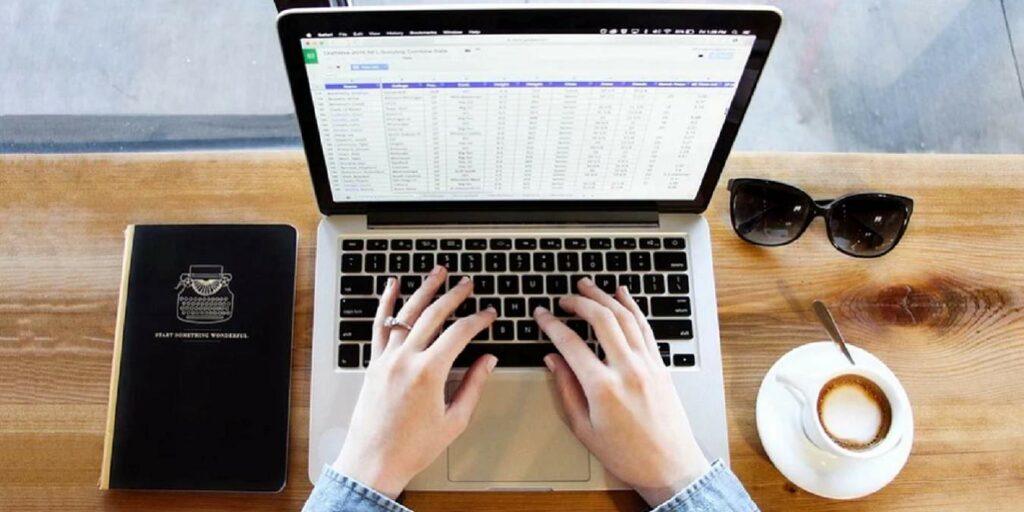los CONCATENATE La función en Excel lo ayuda a manipular más fácilmente las celdas basadas en texto. Si bien hay muchas funciones para realizar cálculos con números, esta función ayuda a reunir varias celdas de texto en una sola celda. No importa cuál sea el texto, puede combinarlo sin cambiar nada en las celdas originales.
Antes de usar la función Concatenar en Excel
Como ocurre con la mayoría de las funciones de Excel, existen algunas reglas y restricciones. El primero es el nombre de la función en sí. Si está usando Excel 2016 y versiones posteriores, puede usar cualquiera CONCATENATE o CONCAT. CONCAT es más fácil porque es más corto, pero puede usar los dos indistintamente. Para versiones de Excel anteriores a 2016, debe usar CONCATENATE.
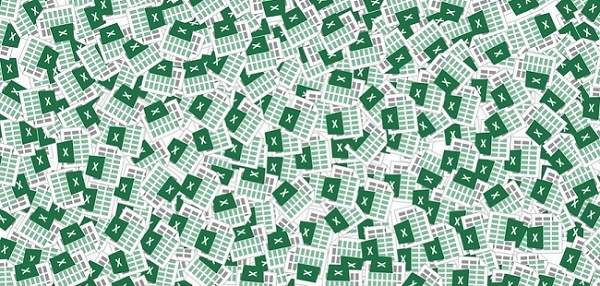
Hay un límite de cuánto puede combinar en una sola celda. Cada función CONCATENAR puede tener hasta 255 elementos, lo que equivale a 8192 caracteres. A menos que sea un usuario avanzado, probablemente no se acerque a esos totales.
Si bien muchas funciones de Excel le permiten usar matrices, CONCATENAR no es una de ellas. Cada celda debe estar referenciada. Entonces, si quisiera «B3: B9», necesitaría enumerar cada celda individualmente en su función.
Si alguna de las celdas que desea combinar contiene números, como el número de una casa, la función los trata como texto. La celda combinada tendrá solo un formato de texto.
Finalmente, si alguna de sus cadenas de texto tiene caracteres especiales, la función intentará usarlos como parte de la función en lugar de verlos como una cadena de texto. Los caracteres especiales se deben colocar entre comillas. Esto también incluye si desea que alguna de sus celdas esté separada por un carácter especial en su celda combinada.
Usando la función Concatenar en Excel
La sintaxis básica no podría ser más simple. Naturalmente, las cosas pueden volverse más complejas.
La función más básica se ve así, con las celdas deseadas, por supuesto:
=CONCATENATE(A1, B1, C1, D1)
o
Esto combinaría las celdas A1, B1, C1 y D1 juntas. Esta sintaxis asume que las cuatro celdas son texto simple sin caracteres especiales, fechas u otros números con formato especial.
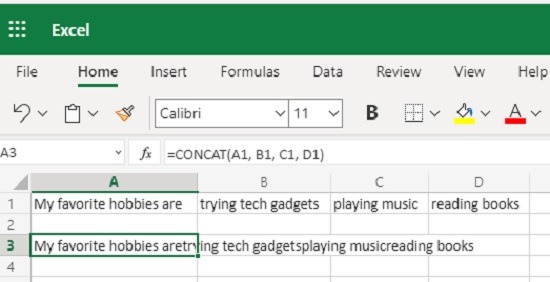
Como puede notar, las celdas están combinadas, pero no hay espacios entre ellas, lo que dificulta la lectura de toda la línea. Para agregar un espacio entre celdas, haga lo siguiente:
=CONCATENATE(A1, " ", B1, " ", C1, " ", D1)
Esto agrega un espacio simple y nada más.
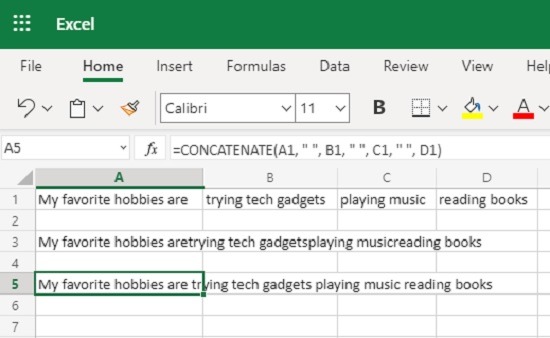
También puede incluir otras frases de texto y caracteres especiales. Por ejemplo, podría agregar comas y la palabra «y» para crear una mejor oración usando lo siguiente:
=CONCATENATE(A1, " ", B1, ", ", C1, ", and ", D1)
Esto hace que la celda combinada tenga más sentido como oración, aunque esto no siempre es necesario dependiendo de lo que estés combinando.
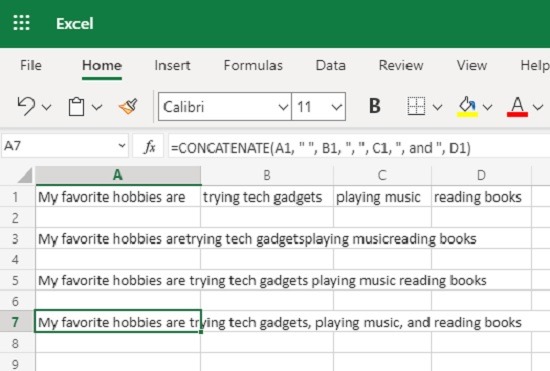
Trabajar con fechas
Si está trabajando con fechas y otros números con formato especial, no obtendrá los resultados que desea con el método básico CONCATENATE función en Excel. Por ejemplo, al usar:
Obtienes el siguiente resultado.
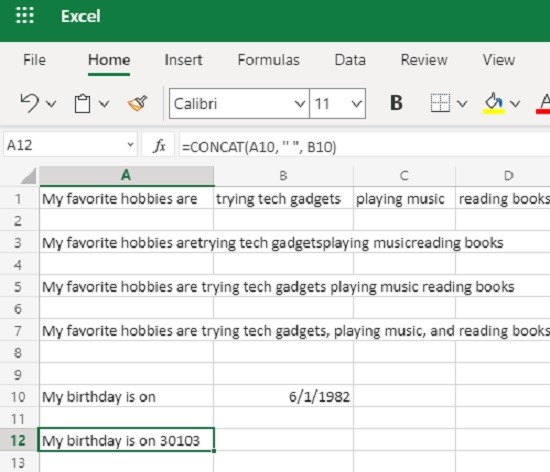
Dado que la celda no es realmente una celda basada en texto, debe hacer que la función vea la celda como texto. Para obtener el resultado correcto, necesitaría usar lo siguiente:
=CONCATENATE(A10," ",TEXT(B10,"MM/DD/YYYY"))
TEXTO le dice a la función que trate la siguiente celda como texto. La función TEXTO debe formatearse como (Valor, “formato”). En este caso, el valor es la celda B10 y el formato es el formato de fecha. Microsoft tiene un lista de diferentes funciones de TEXTO es posible que deba usar con CONCATENATE.
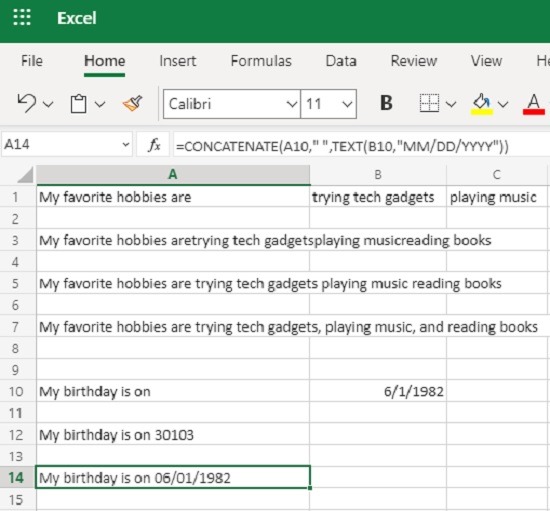
Al igual que con la mayoría de las funciones de Excel, puede seleccionar la celda en la que colocó la función original y arrastrarla hacia abajo para copiar la función y usarla con otras celdas, como combinar una lista de nombres y números en una hoja de cálculo.
Si bien CONCATENAR es una forma de combinar celdas, existen otros métodos que pueden funcionar mejor según sus necesidades. Por supuesto, también puede dividir celdas.